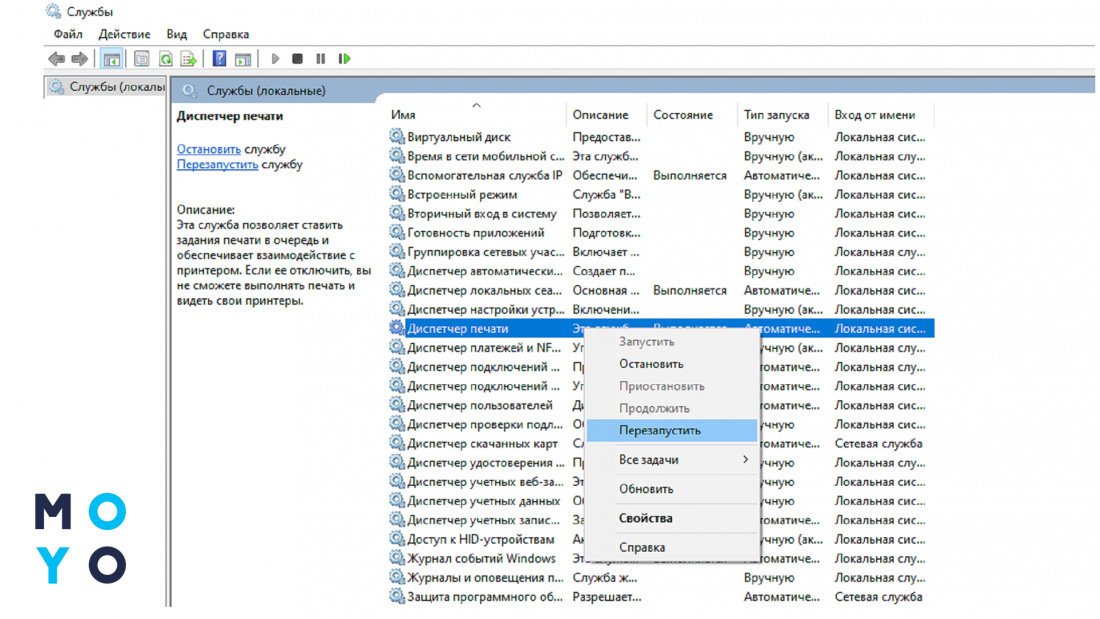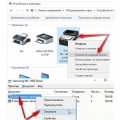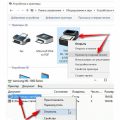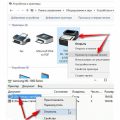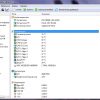Отмена печати может оказаться необходимой в различных ситуациях, когда документ был отправлен на печать по ошибке или возникли проблемы с принтером. В операционных системах Windows 7-10 существует несколько способов отмены печати, которые мы рассмотрим в этой статье подробно.
В данном гайде вы узнаете, как отменить задания на печать как на принтере, так и на компьютере, чтобы избежать излишних расходов бумаги и времени. Отмена печати может быть осуществлена через диспетчер печати, командную строку или через меню управления печатью в операционной системе Windows.
Будьте готовы к любым ситуациям, связанным с работой принтера, и научитесь эффективно отменять печать с помощью наших инструкций. Этот гайд поможет вам быстро разобраться с проблемами, связанными с нежелательными заданиями на печать в Windows 7-10.
Отмена печати в Windows 7-10
Чтобы отменить печать на принтере в операционной системе Windows 7-10, следуйте следующим шагам:
Шаг 1: Откройте панель управления печатью, нажав на значок принтера в панели задач.
Шаг 2: В открывшемся окне найдите задание печати, которое хотите отменить.
Шаг 3: Щелкните правой кнопкой мыши на задании печати и выберите «Отменить печать».
Шаг 4: Подождите некоторое время, пока операционная система отменяет печать. Задание печати должно исчезнуть из списка.
Теперь печать успешно отменена, и вы можете продолжить работу. Не забудьте удалить отмененное задание печати из списка, чтобы освободить ресурсы вашего принтера.
Отмена печати на принтере
Чтобы отменить печать на принтере, выполните следующие шаги:
- Откройте диспетчер печати, нажав на значок принтера в панели задач Windows.
- Выберите задание печати, которое хотите отменить.
- Нажмите правой кнопкой мыши на выбранном задании и выберите «Отменить печать».
- Подтвердите отмену печати, нажав на соответствующую кнопку.
После выполнения этих шагов задание печати будет отменено, и принтер перестанет печатать указанный документ.
Прекращение процесса печати на принтере
Для прекращения процесса печати на принтере в Windows 7-10 следуйте простым шагам:
- Откройте панель управления.
- Выберите «Принтеры и сканеры».
- Найдите свой принтер в списке устройств и нажмите на него правой кнопкой мыши.
- Выберите «Отменить печать» из выпадающего меню.
После выполнения этих действий процесс печати будет прекращен, и документы больше не будут распечатываться на принтере.
Отмена заданий печати через диспетчер устройств
Если вам нужно отменить задание печати на принтере, но вы не можете это сделать с помощью стандартных средств операционной системы, вы можете воспользоваться диспетчером устройств. Для этого выполните следующие шаги:
| Шаг 1: | Нажмите комбинацию клавиш Win + X на клавиатуре и выберите «Диспетчер устройств». |
| Шаг 2: | В открывшемся окне найдите раздел «Принтеры» и разверните его. |
| Шаг 3: | Выберите принтер, на котором нужно отменить задание печати, и щелкните правой кнопкой мыши. |
| Шаг 4: | В выпадающем меню выберите «Отменить все задания». Это прекратит все текущие задания печати на выбранном принтере. |
После выполнения этих шагов задание печати должно быть успешно отменено через диспетчер устройств. Теперь вы можете отправить новое задание на печать, если необходимо.
Отмена печати в операционной системе
Отмена печати на принтере или компьютере в операционной системе Windows 7-10 может быть необходима, если вы передумали печатать документ или если возникла ошибка в печати. Чтобы отменить печать, следуйте инструкциям:
Шаг 1: Нажмите комбинацию клавиш Win + R, чтобы открыть окно «Выполнить».
Шаг 2: Введите команду «services.msc» и нажмите Enter, чтобы открыть «Службы Windows».
Шаг 3: Найдите службу «Print Spooler» и дважды кликните на ней.
Шаг 4: В окне «Print Spooler» остановите службу и нажмите «OK».
Шаг 5: Теперь печать будет отменена, и вы можете закрыть окно «Службы Windows».
Отмена печати в списке задач
Если вы хотите отменить печать документа, который находится в списке задач печати, следуйте этим шагам:
| 1. | Откройте окно «Устройства и принтеры» на вашем компьютере. |
| 2. | Найдите принтер, на котором выполняется печать, и щелкните правой кнопкой мыши по нему. |
| 3. | Выберите «Просмотр списка задач». |
| 4. | В появившемся окне найдите документ, который вы хотите отменить, и щелкните правой кнопкой мыши. |
| 5. | Выберите «Отменить печать» в контекстном меню. |
Прерывание процесса печати через панель задач
Если вы хотите отменить печать документа на принтере, это можно сделать через панель задач Windows. Следуйте этим шагам:
- Щелкните правой кнопкой мыши на иконке принтера в панели задач.
- Выберите «Печать» из контекстного меню.
- Найдите задание печати, которое вы хотите отменить, и щелкните на нем правой кнопкой мыши.
- Выберите «Отменить печать» в контекстном меню.